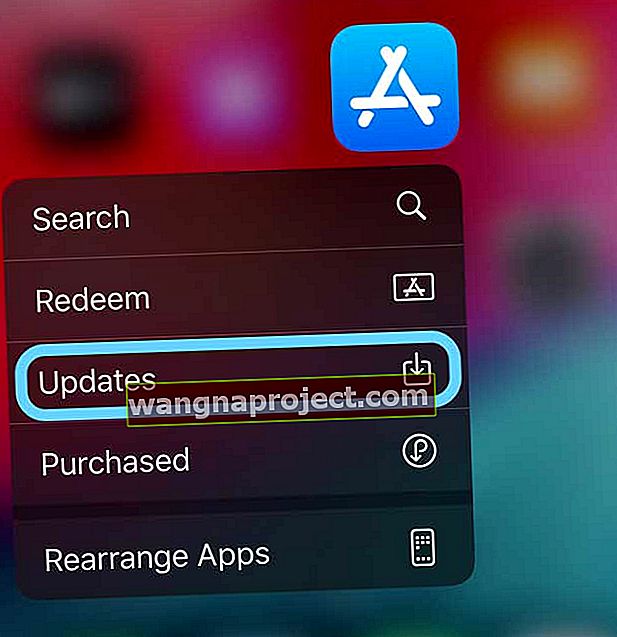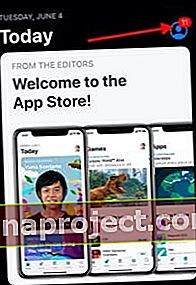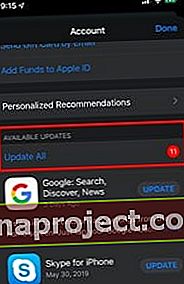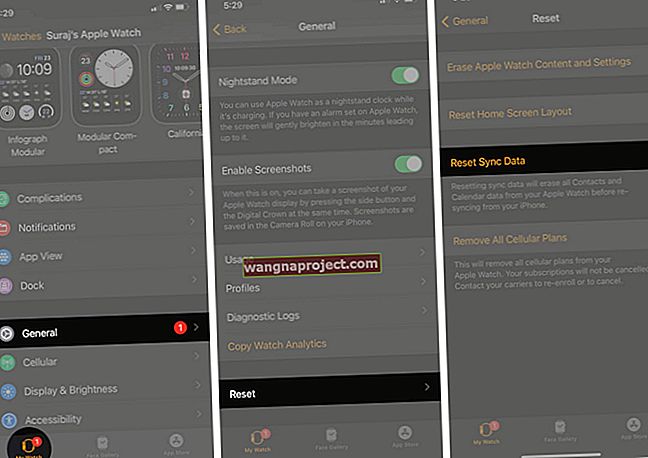Apple ทำการเปลี่ยนแปลง App Store สำหรับทั้ง iOS 13 และ iPadOS การเปลี่ยนแปลงหลักอย่างหนึ่งคือการอัปเดตแอป
ไม่มีการอัปเดตของ App Store ในแท็บ "อัปเดต" บนแอปสโตร์อีกต่อไป ตอนนี้แท็บ Updates ถูกแทนที่ด้วย 'Arcade' ใน App Store
อัปเดตแอปของคุณโดยใช้เคล็ดลับสั้น ๆ เหล่านี้
- กดไอคอน App Store ค้างไว้แล้วเลือกอัปเดตจากเมนู Quick Action
- แตะไอคอนโปรไฟล์ของคุณใน App Store แล้วเลือกอัปเดต
แท็บอัปเดต App Store ใน iOS 13 อยู่ที่ไหน
วิธีที่รวดเร็วในการอัปเดตแอป
- ลองกดไอคอนแอพสโตร์
- เลือกอัปเดตจากเมนู Quick Action
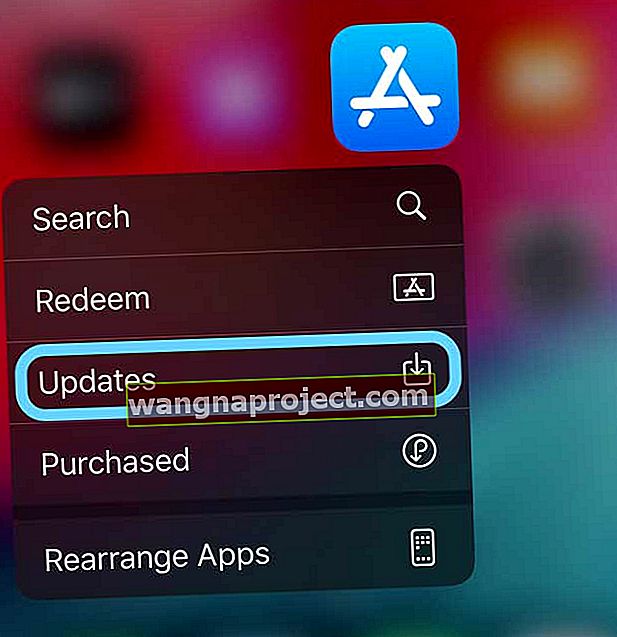
- อัปเดตแอปทั้งหมดหรือบางส่วนของคุณ
เปิดแอพ App Store และอัปเดตแอพที่นั่น
ตอนนี้แท็บ 'อัปเดต' ในแอพสโตร์ได้ถูกลบออกไปแล้วใน iOS 13 และ iPadOS และตอนนี้การอัปเดตแอพทั้งหมดพร้อมใช้งานผ่านโปรไฟล์ผู้ใช้ของคุณบน iPhone และ iPad ของคุณ
 แท็บอัปเดตถูกลบออกจากแอพสโตร์ใน iOS 13
แท็บอัปเดตถูกลบออกจากแอพสโตร์ใน iOS 13
วิธีอัปเดตแอปของคุณใน iOS 13 มีดังนี้
- แตะที่แอพ App Store เพื่อเริ่มต้น

- แตะที่แท็บวันนี้ที่ด้านล่าง
- คลิกที่ไอคอนโปรไฟล์ผู้ใช้ที่มุมขวาบนของหน้าจอ
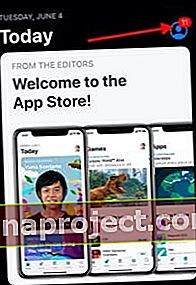
- ซึ่งจะแสดงรายละเอียดบัญชี
- เลื่อนลงไปที่ส่วน 'Available Updates'
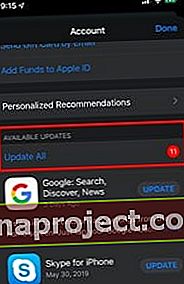
- แตะที่ 'อัปเดตทั้งหมด' เพื่อรับการอัปเดตแอปทั้งหมดหรือ
- คุณสามารถแตะที่ 'อัปเดต' ข้างแอพเพื่ออัปเดตแต่ละแอพ
การอัปเดตแอป iPadOS ผ่านทางแอปสโตร์นั้นเป็นกระบวนการเดียวกัน
แตะที่ ID ผู้ใช้ของคุณและทำตามขั้นตอนเดียวกับที่อธิบายไว้สำหรับ iPhone ในขั้นตอนก่อนหน้า
เมื่ออัปเดตแอปแล้วให้แตะที่โปรไฟล์ ID ผู้ใช้ของคุณเพื่อดูแอปที่อัปเดตล่าสุดทั้งหมด
ลบแอพได้ง่ายๆจาก iPhone ของคุณผ่าน App Store ด้วย!
ส่วนเพิ่มเติมใหม่อื่น ๆ ในหน้าจอรายชื่อแอพนี้ที่เชื่อมโยงกับบัญชีของคุณคือความสามารถในการลบ / ถอนการติดตั้งแอพใด ๆ โดยตรงจากหน้าจอนี้
ปัดไปทางซ้ายบนแอพที่อยู่ในรายการและคุณจะพบตัวเลือกลบที่คุ้นเคยเพื่อถอนการติดตั้งแอพจาก iPhone หรือ iPad ของคุณ
 ปัดไปทางซ้ายบนรายการแอพใด ๆ และคุณสามารถเลือกที่จะลบแอพออกจาก iPhone ของคุณ
ปัดไปทางซ้ายบนรายการแอพใด ๆ และคุณสามารถเลือกที่จะลบแอพออกจาก iPhone ของคุณ
แม้ว่าจะใช้เวลาทำความคุ้นเคยเล็กน้อย แต่เราชอบแนวคิดที่จะให้มีการซื้อแอปการสมัครรับข้อมูลและการอัปเดตแอปทั้งหมดไว้ในที่เดียวที่เข้าถึงได้ง่าย
การตั้งค่าบัญชี App Store ใน iOS 13
เมื่อคุณแตะ ID ผู้ใช้ของคุณและป้อนข้อมูลรับรองของคุณการตั้งค่าบัญชีโดยละเอียดของคุณจะพร้อมใช้งานสำหรับคุณ นี่จะแสดงประวัติการซื้อทั้งหมดของคุณการซื้อใด ๆ ที่ซ่อนอยู่ผ่าน iCloud และการตั้งค่าการแชร์กันในครอบครัวของคุณ

บนหน้าจอนี้คุณยังสามารถเลือกเปิดหรือปิดคุณสมบัติการแนะนำส่วนบุคคลของแอพสโตร์ได้อีกด้วย เมื่อคุณเปิดใช้งานการตั้งค่านี้ Apple จะใช้เพื่อปรับปรุงคำแนะนำสำหรับคุณใน App Store
คุณยังสามารถจัดการ iTunes Pass ของคุณโดยใช้ Wallet ได้ที่นี่และจัดการการสมัครรับจดหมายข่าว iTunes และข้อเสนอพิเศษ
ในช่วงไม่กี่วันที่ผ่านมามีการเขียนเกี่ยวกับการตายของ iTunes แต่เมื่อคุณดูหน้าจอ iOS 13 และ iPadOS คุณจะยังคงเห็น iTunes ที่กล่าวถึงในหลาย ๆ ที่
การอัปเดตแอปบน macOS Catalina นั้นค่อนข้างตรงไปตรงมา เมื่อคุณคลิกที่ App Store และเปิดเซสชันการอัปเดตของ App store จะพร้อมใช้งานในส่วนอัปเดต

เราหวังว่าบทความสั้น ๆ นี้จะเป็นประโยชน์กับคุณ เรารู้สึกตื่นเต้นเป็นอย่างยิ่งสำหรับการเปิดตัว iOS 13 และ iPadOS อย่างเป็นทางการ โดยรวมแล้ว iOS 13 ได้รับการพิสูจน์แล้วว่ารวดเร็วและเชื่อถือได้!